小学数学课件制作培训教程
- 格式:doc
- 大小:49.00 KB
- 文档页数:8


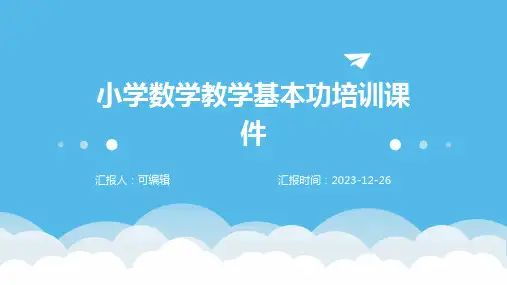

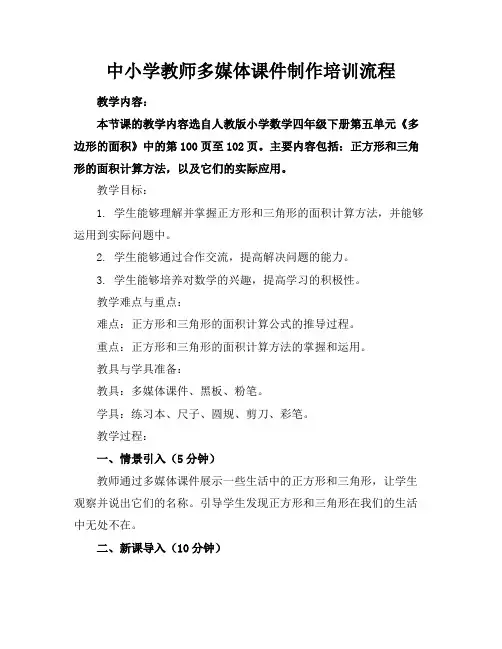
中小学教师多媒体课件制作培训流程教学内容:本节课的教学内容选自人教版小学数学四年级下册第五单元《多边形的面积》中的第100页至102页。
主要内容包括:正方形和三角形的面积计算方法,以及它们的实际应用。
教学目标:1. 学生能够理解并掌握正方形和三角形的面积计算方法,并能够运用到实际问题中。
2. 学生能够通过合作交流,提高解决问题的能力。
3. 学生能够培养对数学的兴趣,提高学习的积极性。
教学难点与重点:难点:正方形和三角形的面积计算公式的推导过程。
重点:正方形和三角形的面积计算方法的掌握和运用。
教具与学具准备:教具:多媒体课件、黑板、粉笔。
学具:练习本、尺子、圆规、剪刀、彩笔。
教学过程:一、情景引入(5分钟)教师通过多媒体课件展示一些生活中的正方形和三角形,让学生观察并说出它们的名称。
引导学生发现正方形和三角形在我们的生活中无处不在。
二、新课导入(10分钟)教师通过讲解和示范,引导学生掌握正方形和三角形的面积计算方法。
1. 正方形的面积计算:边长×边长。
2. 三角形的面积计算:底×高÷2。
三、课堂练习(10分钟)教师给出一些练习题,让学生独立完成,然后集体讲评。
四、巩固提高(10分钟)教师通过一些实际问题,让学生运用所学的面积计算方法进行解决。
如:一个正方形的边长是6厘米,求它的面积。
五、课堂小结(5分钟)板书设计:正方形的面积 = 边长× 边长三角形的面积 = 底× 高÷ 2作业设计:1. 请用今天学到的方法,计算出下面各图形的面积,并填写在练习本上。
(1)正方形:边长4厘米(2)三角形:底6厘米,高4厘米2. 妈妈买了一个正方形的桌布,边长是1米,请问这个桌布的面积是多少平方米?课后反思及拓展延伸:本节课通过多媒体课件的展示,让学生直观地了解了正方形和三角形的面积计算方法,并通过大量的练习题,让学生掌握了这些方法。
但在讲解实际问题时,发现部分学生对公式的运用还不够熟练,需要在今后的教学中加强这方面的训练。





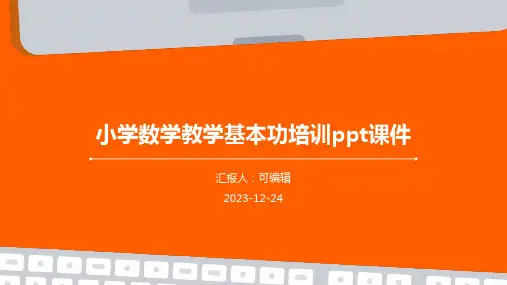
用“几何画板5.03”制作小学数学课件入门培训教程几何画板是一个通用的数学、物理教学平台,只要熟悉软件简单的使用技巧,就可以自行设计和编写出能够动态演示的教学课件,从而表现实现自己的教学思想,展示自己的教学水平,可以说几何画板是最出色的教学软件之一。
下面就以最新版本“几何画板5.03”为例,学习一些几何画板的基本操作知识,并用它制作出简单适用的小学数学教学课件。
一、几何画板的简单操作。
1、认识几何画板5.03的工作界面(见下图):几何画板的操作界面非常简洁,上面是它的菜单栏,左侧是它的绘图工具箱。
中间空白区就是我们绘制几何图形的区域。
2、用常用的绘图工具画图形:左侧工具栏的第一个工具是选择工具,第二、第三、第四个分别是画点、画圆、画线工具,第五个是文字标注工具。
这几个工具是我们在制作几何图形时最常用的。
(1)用画点、圆和线工具分别画一个点,一个圆和一条线段,然后再用画线工具随意画一个三角形。
重要提示:我们在操作几何画板时,左手要始终放在电脑键盘的“Esc”键上面,通过按“Esc”键,随时把鼠标切换到选择工具状态。
(2)用选择工具选择刚刚画完的点、圆、线段。
把鼠标移动到要选择的对象时,左上箭头变成向左的箭头时点击一下,对象就被选中了。
然后点击“菜单”栏上的“显示”,改变一下点的大小,线的粗细、虚实,以及它信息技术培训资料们的颜色。
3、用标注工具给三角形标注上字母标签。
首先点一下标注工具,然后把鼠标移动到三角形的顶点上点击一下,三角形的顶点就标上字母了;再右击三角形的某一个顶点,点击“属性”—“标签”,可以在这里更改这个顶点的字母。
4、隐藏对象。
分别选中三角形的三个顶点,然后点击“菜单”栏上的“显示”-“隐藏点”,三角形的顶点就隐藏起来了。
重要提示:隐藏对象是几何画板中应用最多的操作。
用几何画板制作的几何图形的领属关系(即父子关系)非常明确,如:我们先画了一个点,又从这个点上引出一条线段,再以这条线段为半径画了一个圆,那么这个点就是“父”,这条线段就是“子”,这个圆就是“孙”,如果删除了点,线段和圆就都不存在了;如果删除了线段,圆就不存在了。
小學数学课件制作培训内容南宁市兴宁区官桥小学陈美心一、小学课件制作基础内容。
1、开机:打开电脑主机箱的电源按钮。
2、新建:右击电脑屏幕——新建——MicrooftPowerPoint演示文稿。
(认识PPT的界面)3、认识PPT界面。
状态栏状态栏滚动条课件制作(幻灯片)编辑区工具栏菜单栏标题栏4、设置背景:选择空白模板——右击幻灯片—单击背景—下尖号—填充效果—图片—选择图片——插入——应用。
5、输入文字:插入—文本框;插入—艺术字。
6、设置文字的字体、大小:工具栏7、设置文字颜色:8、设置文本框颜色:选择文本框——双击文本框边框——颜色和线条。
9、播放幻灯片:方法一:界面左下角,点击图标。
方法二:菜单栏点击,选择“观看放映”。
10、输入数学公式:菜单栏插入——对象——对象类型Microoft公式3.0——编辑——退回。
如输入如下算式:二、以算式练习题为例,学习自定义动画的用法。
编辑练习题:用文本框输入一个算式,再复制文本框分别改为其它算式;用文本框输入一下结果数,再通过复制改为其它算式相应的结果数,把结果数调整摆放到算式后面合适的位置。
自定义动画:选中所有算式——右击——自定义动画——添加效果(幻灯片右边)——进入——选择动画效果。
(结果数的自定义动画设置参考以上步骤)三、学习用“路径”动画实现动态演示的效果。
例子:小鸟飞来、飞走的“加法(或减法)”生活情境动画效果。
第一张片:加法情境图。
问题1、树上原来有7只小鸟,又飞来3只,树上一共有几只小鸟?方法与步骤:(1)选中空白模板,为了美观,可把背景设为上蓝下绿的双色。
(2)插入小鸟图1和2;把图1放在幻灯片的右边,设动画效果为“之前”出现;(3)把图2放在片的左侧,添加动画效果为“动作路径”—“绘制自定义路径”—“自由曲线”,然后从图2的小鸟上向图1小鸟旁画一条曲线。
第二张片:减法情境图。
问题2、树上有10只小鸟,飞走了3只,树上还有几只小鸟?与加法情境图的方法一样,只是把图1小鸟放在左面,图2小鸟放在图1小鸟一起,然后在添加动作路径时,向右上绘制一条路径曲线即可。
小学数学课件制作培训教程当铺地学区中心校秦国祥一、以“认识人民币课件”为例,学习以下内容:1、为幻灯片设置背景图,并用文本框输入教材版本、制作者单位姓名等文字,用“艺术字”输入课题。
设置背景图的方法与步骤是:选择空白模板,右击幻灯片—单击背景—下尖号—填充效果—图片—选择图片,然后按路径选中图片,点击“插入”、“应用”后退出。
用文本框和艺术字输入文字的方法:(略)2、为首页文本框添加链接或动作按钮。
把第一页的“认识”与第2页链接,“分类”与第3 张链接,“活动”与第5 张链接,“练习”与第 6 张链接,退出定义为“结束放映”。
方法一:用文本框设计链接按钮。
方法步骤是:插入文本框,输入文字(如分类、活动、练习、退出),设置文字和字体、大小、颜色和文本框的颜色。
然后选中文本框—右击—动作设置—超链接到—幻灯片,选中幻灯片后,确定退出。
方法二:添加动作按钮。
方法步骤是:幻灯片放映—动作按钮—选中空白按钮—在片上拉出一个按钮—超链接到—幻灯片,选中幻灯片后,确定退出—添加文本,如“分类”。
3、为后面的幻灯片添加返回第一页、上一页、下一页动作按钮。
第2页添“分类一”和“分类二”按钮,分别链接第3页、第4页,再添一个“返回第1页”按钮;第3页添“下一页”按钮,第4页添返回“第一页”按钮;第5页添“返回”第一页按钮;第6页添“下一页”按钮,第7页添返回“第一页”按钮。
方法与步骤同“方法二”。
4、以算式练习题为例,学习“触发器”的用法。
第一步:用文本框输入一个算式,再复制文本框分别改为其它算式;用文本框输入一下结果数,再通过复制改为其它算式相应的结果数,把结果数调整摆放到算式后面合适的位置。
第二步:把所有算式设置动画为“出现”;把第一个结果数选中,设置动画为“出现”,再打开下拉菜单,选中“计时”,在“触发器”第二项下拉菜单中选中相对应的算式,确定退出。
按此方法,把所有结果数都设置上“触发器”。
5、以练习题为例学习利用“文本框控件”实现在演示时即时填空方法。
复制算式幻灯片,把结果数文本框全部删除,用它来学习利用“文本框控件”实现即时填空的方法与步骤。
方法与步骤如下:⑴单击“视图——工具栏——控件工具箱”⑵在“控件工具箱”中单击“AB|”文本控件图标,这时鼠标变成了“+”字形。
⑶用鼠标在第一个算式后面的括号中拖出一个方框。
⑷在方框中右击,出现快捷菜单后单击“属性”,出现“属性”列表。
⑸在属性列表中选择“ForeColor”,单击其右侧的黑方块,再点击调色板,从中点击需要的颜色。
⑹再点击“Font”栏,点击其右侧的“宋体”,再点击“宋体”右侧的“…”,从中选择字体及字体的大小。
要求:字体的颜色和样式、大小最好和括号外的一样。
⑺把此控件复制其它算式后面的括号里(即按住ctrl键往后拖)。
通过以上设置,在演示时就可以随时在括号里输入结果数了。
二、学习用“路径”动画实现动态演示的效果。
1、小鸟飞来、飞走的“加法(或减法)”生活情境动画效果。
第一张片:加法情境图。
问题1、树上原来有7 只小鸟,又飞来 3 只,树上一共有几只小鸟?方法与步骤:选中空白模板,为了美观,可把背景设为上蓝下绿的双色。
⑴插入小鸟图1和2;把图1放在幻灯片的右边,设动画效果为“之前”出现;⑵把图2放在片的左侧,添加动画效果为“动作路径”—“绘制自定义路径”—“自由曲线”,然后从图2的小鸟上向图1小鸟旁画一条曲线。
第二张片:减法情境图。
问题2、树上有10 只小鸟,飞走了 3 只,树上还有几只小鸟?与加法情境图的方法一样,只是把图1小鸟放在左面,图2小鸟放在图1小鸟一起,然后在添加动作路径时,向右上绘制一条路径曲线即可。
2、通过添加路径动作的方法,实现“相遇问题”和“追击问题”的动态演示。
⑴在文本框中用图案字体输入一个小汽车和一个大汽车图案。
根据需要,把图案调理到合适大小,并给它更改颜色。
任意调理字体大小的方法是:“Ctrl+Alt+>(或<)”,“>”为放大,“<”为缩小。
图案字体分类特别多,可随意从网上下载。
在需要时输入此字体即可。
⑵设计演示“相遇问题”的方法是:把两个汽车分别放在左边和右边;然后分别给它们添加直线动作路径,左边的汽车添加向右的直线路径,右边的汽车添加向左的直线路径。
两条路径在中间偏左或偏右的位置会合;为了让两个汽车同时运动,要把其中一个的运动方式改为“之前”;然后根据演示效果,把速度改为“慢速”或“非常慢”。
⑶设计演示“追击问题”的方法与“相遇问题”不同的是把两个汽车放在同一边(如左边),一前一后,然后分别给它们添加向右的直线路径,要注意的是把其中一个改为“之前”,要把两条直线路径的结束点对齐。
三、综合运用自定义动画效果的方法,实现三角形面积公式的动态演示。
1、选定“绘画工具”。
步骤是:单击“视图”——“工具栏”——“绘图”。
2、单击“自选图形”——“基本图形”,从中选中“等腰三角形”。
3、在幻灯片上画出一个“等腰三角形”,然后向右(或向左)拉动顶点,画出一个任意三角形。
4、选中这个任意三角形,左手按住“Ctrl”键,右手用鼠标向右拖,再复制一个同样大小的任意三角形。
用给图工具的直线工具在左边的三角形上画上它的高,线形为虚线,并在下面标上直角标志。
选中右边的三角形,右击——“设置自选图形格式”——变一下“颜色”,透明度设为40度左右。
5、同时选中这两个任意三角形。
方法是:先选中其中一个任意三角形,然后左手按住“Ctrl”键,再用鼠标点击另一个任意三角形。
这样两个图形就同时选中了。
也可以用鼠标从左上到右下拖出一个方框,把两个任意三角形框在里面。
这样,两个图形就同时选中了。
6、为这两个任意三角形添加动画效果。
点击“幻灯片放映”——“自定义动画”——“添加效果”——“进入”——“出现”。
出现的形式可以选择“单击时”。
这样,在放映时只要单击鼠标,两个同样大小的三角形就同时出现在幻灯片上。
注:也可以根据教学需要,分别设计两个三角形的出现形式。
如:左边的三角形先进入,进入的形式为“出现”:右边的三角形后进入,进入的形式为“从右侧”“飞入”,速度选择“中速”或“慢速”。
7、第二次选中右侧的任意三角形,添加向左移动的动画效果。
方法与步骤是:“添加效果”——“动作路径”——“向左”。
速度选择“非常慢”。
设计完成后,在右边的任意三角形上出现一个向左的直虚线,两端各有一个小三角。
任意三角形上的小三角为绿色,是起点;在左边的小三角为红色,是移动后的终点。
8、放映演示,调整红色的终点小三角位置,使右边任意三角形向左移动后正好与左边的任意三角形重合。
调整的方法是:先在虚线上点一下,虚线两端的小三角上出现像句号一样的小白圈。
然后把鼠标放在左边小白圈上,出现一个两端有箭头的短斜线,此时用鼠标向左(或向右)拖动,就可以改变图形移动的距离。
9、第三次选中右边的任意三角形,为它添加旋转的动画效果。
方法步骤是:“添加效果”——“强调”——“陀螺旋”——“数量”改为“半旋转”(即180度)。
速度选择“非常慢”。
10、第四次选中右边的任意三角形,按照第7步和第8步的方法给它添加“向右”的移动动画效果。
速度选择“非常慢”。
添加完“向右”效果后,选中“向右”的移动路径,把移动起点(小绿三角)向左挪到第8步“向左”移动路径的终点(小红三角)上。
放映演示,通过调整“向右”的移动距离,使之移动后正好和左边任意三角形相接,两个三角形正好拼接成一个平行四边形。
至此,“三角形计算公式”的动画演示设计完成。
四、综合运用自定义动画效果的方法,实现长方体体积公式的动态演示。
1、在幻灯片上画出一个正方体,然后再复制4个同样大小的正方体。
方法与步骤是:单击绘画工具栏上的“自选图形”——“基本形状”——“正方体图形”,此时鼠标变成“+”字形。
在幻灯片上左手按住Shift键右手从左上向右下拖,画出一个小正方体。
单击选中这个小正方体,左手按住Ctrl键右手用鼠标向右拖,复制出第2、3、4、5个同样大小的正方体。
2、把这5个正方体左右相接,拼接成一个长方体。
(如图)3、同时选中这5个正方体,复制一个放在旁边待用。
然后给这5个小方块添加动画效果。
方法与步骤是:单击选中第1个方块——“幻灯片放映”——“自定义动画”——“添加效果”——“进入”——“飞入”,方向为“自右侧”,开始为“单击时”,速度为“中速(或慢速)”。
按上述方法给第2、3、4、5个方块添加动画效果,不同的是开始都设定为“之后”。
这样在放映时只要单击一个鼠标,5个方块就可以一个接一个地从右侧进入,形成一个长方体了。
3、把旁边复制出的5个方块全部选中,右击出现快捷菜单后,单击“组合”——“组合”,这样5个小正方体就组成为一个长方体整体图形了。
选中这个长方体,再复制1个放在旁边待用。
4、拖放一个长方体到刚才5个小正方体前面,再拖放一个长方体到它的前面。
进行位置微调,调整叠放次序,形成如下的图形:5、把上面刚拼接和图形全部选中,复制一个放在旁边待用。
6、给上面的图形添加动画效果。
选中中间的长方体,“添加效果”——“进入”——“飞入”——“自下部”——“中速”,开始为“单击”。
用同样的方法给前面的长方体添加同样的动画效果。
7、把刚复制出来待用的图形全部选中,右击进行“组合”,使之成为一个整体图形。
再复制出2个待用。
8、把复制出的3个图形逐一罗放到下面的图形上,通过微调,使之准确拼接,形成一个大长方体。
如下图:9、给上面3层添加动画效果。
选中第2层,添加“自顶部”“飞入”的动画效果;再选中第3层、第4层分别添加“自顶部”“飞入”的动画效果。
速度为“中速(或慢速)”。
放映观看效果,如果下层把上层盖住,请调整叠放次序,上层在上,下层在下。
10、给大长方体加上标注符号和文字。
如下图:方法与步骤是:从“自选图形”——“基本形状”中选择大括号,通过绿色旋转操作点改变大括号的开口方向,然后调整大小、位置。
大括号设计好后,再插入文本框输入“长”“宽”“高”拖放到相应的位置。
11、给标注符号和文字添加动画效果。
选中下面的括号,设计动画为“自上而下”“擦除”,开始为“单击时”,再给“长”字添加动画效果为“缩放”,开始为“之后”。
按此方法分别再先后为右下括号和“宽”、左括号和“高”添加动画效果。
五、用逐祯动画的手段,实现“等底等高的圆柱体变圆椎体”的动态演示。
1、在第一张幻灯片上,用绘画工具画一个椭圆,画一条直线,再复制一个同样大的椭圆和一条同样长的直线,把它们组成一个圆柱体,并组合成一个图形。
2、复制第一张幻灯片,取消图形组合。
把上面的椭圆缩小一点儿,再把两条直线向中间倾斜,形成一个圆台体,并组合成一个图形。
3、按第二个幻灯片的做法,再做几张幻灯片,上面的椭圆要一个比一个缩小一点儿,最后一个幻灯片把上面的椭圆形去掉,形成一个圆椎体。